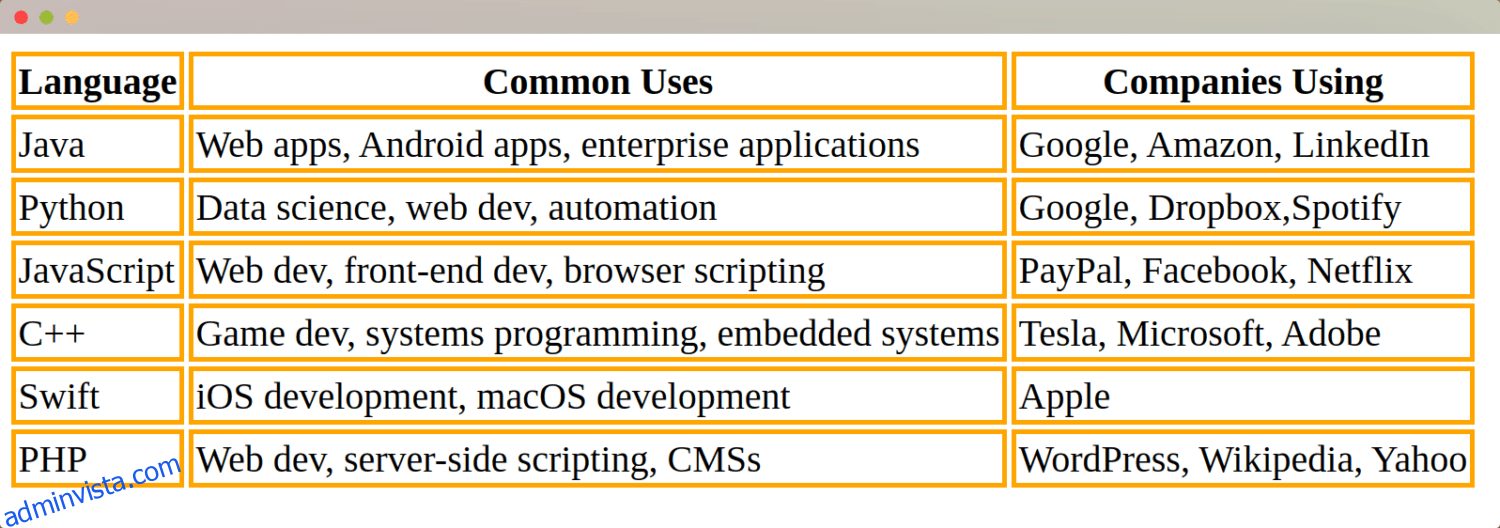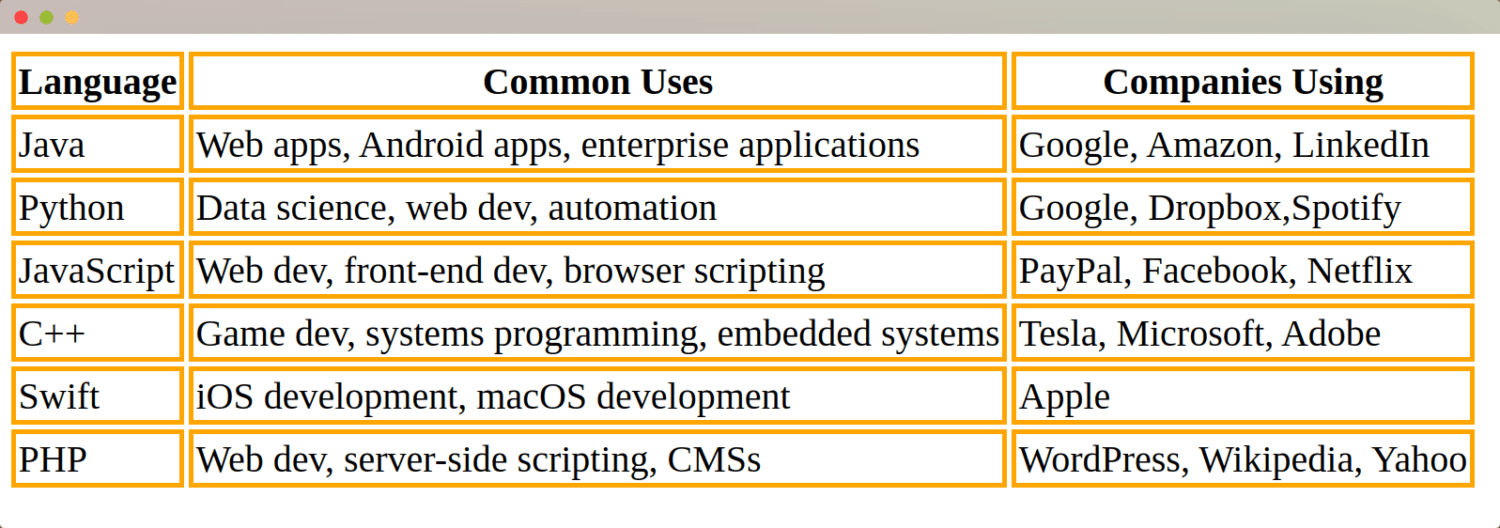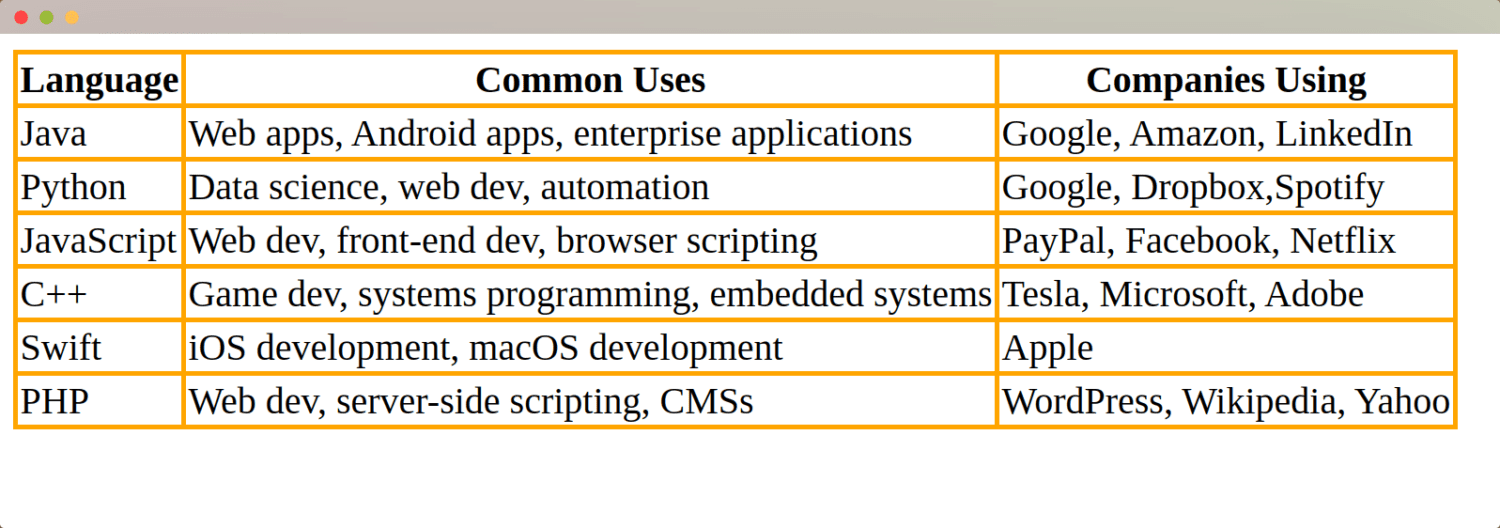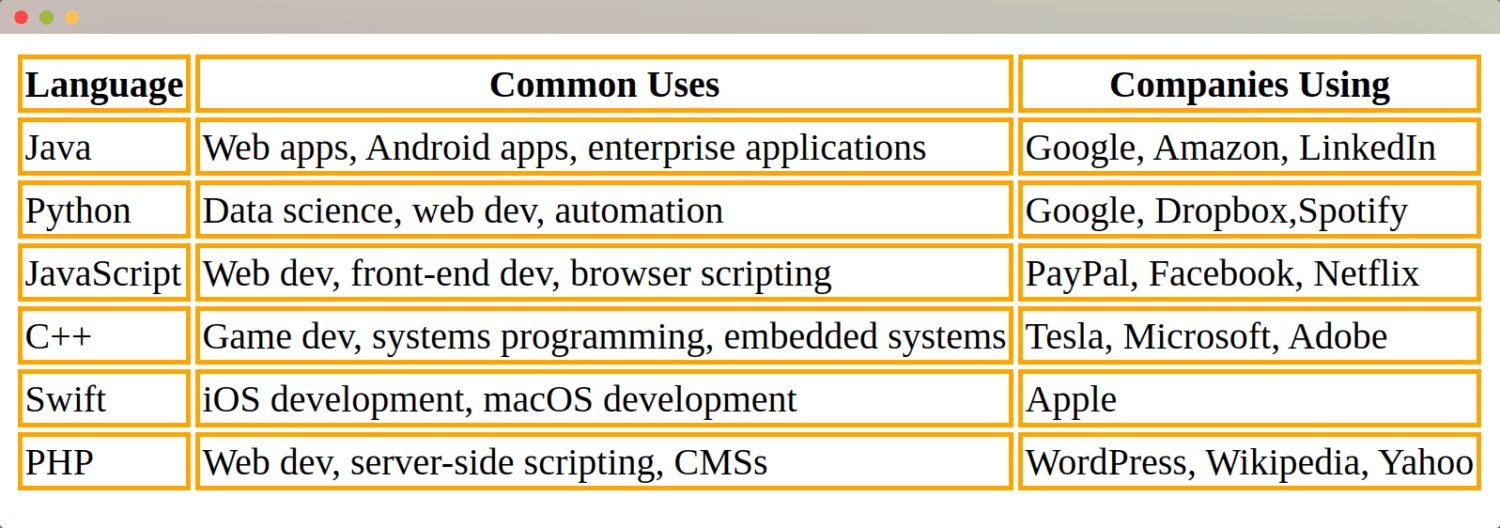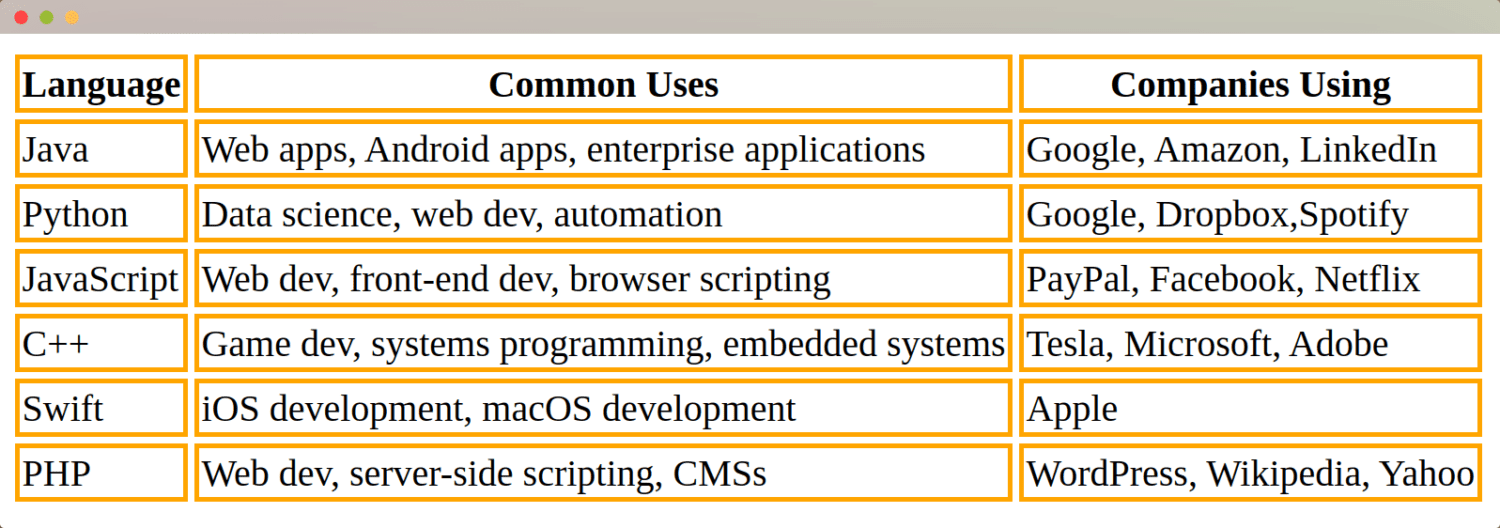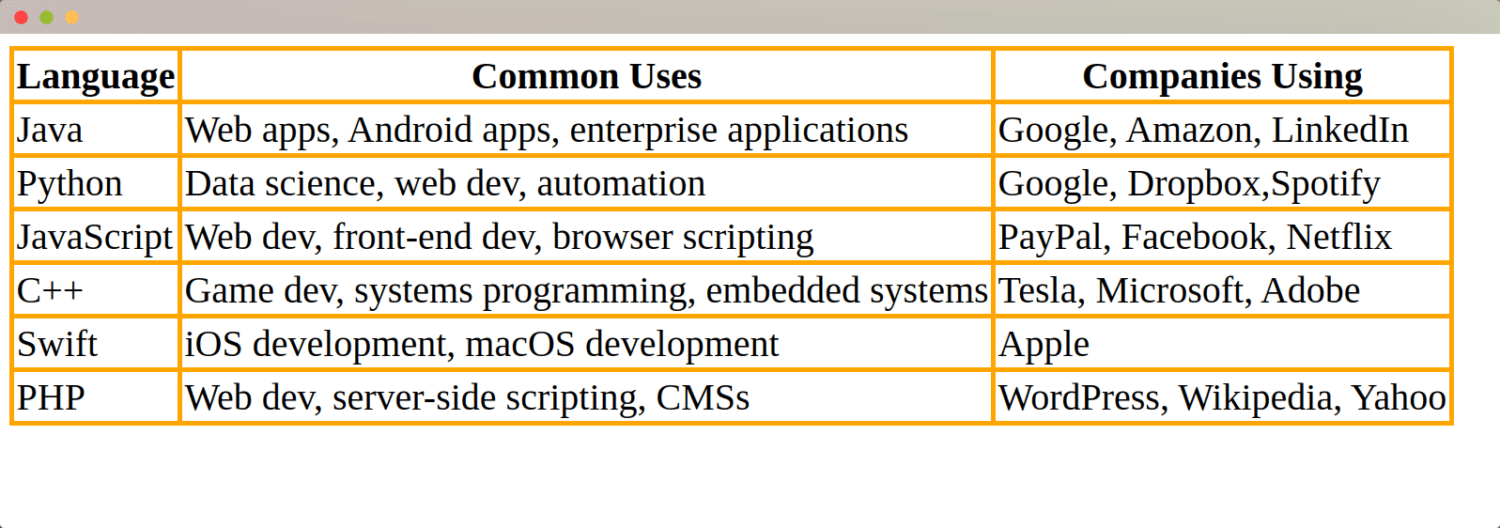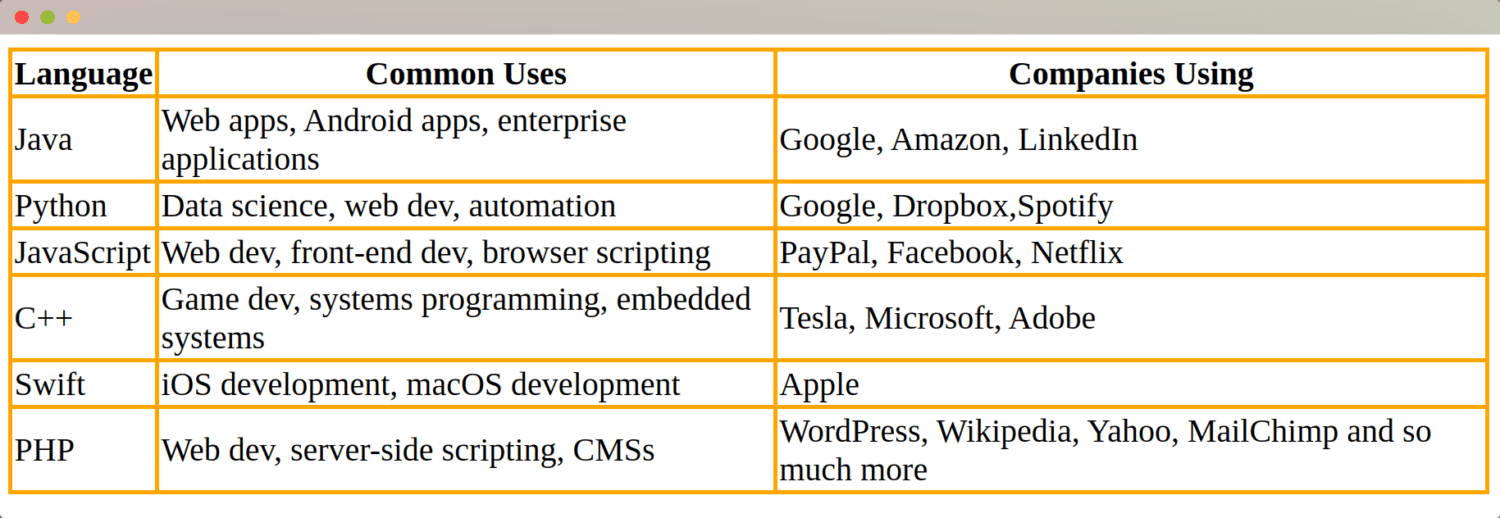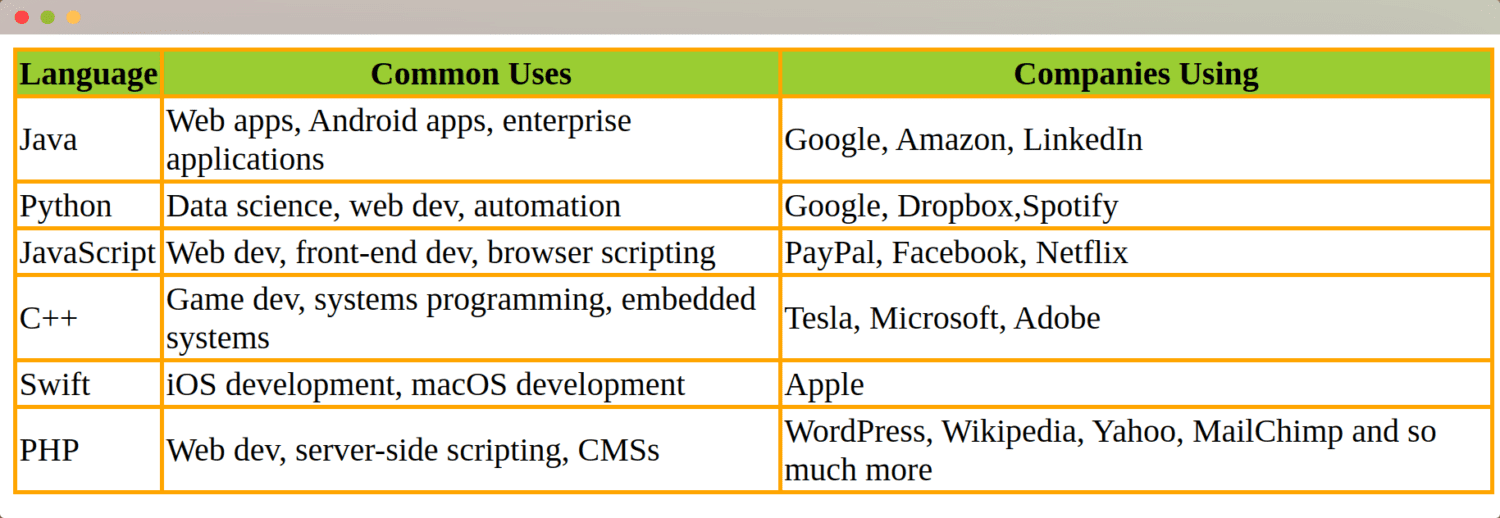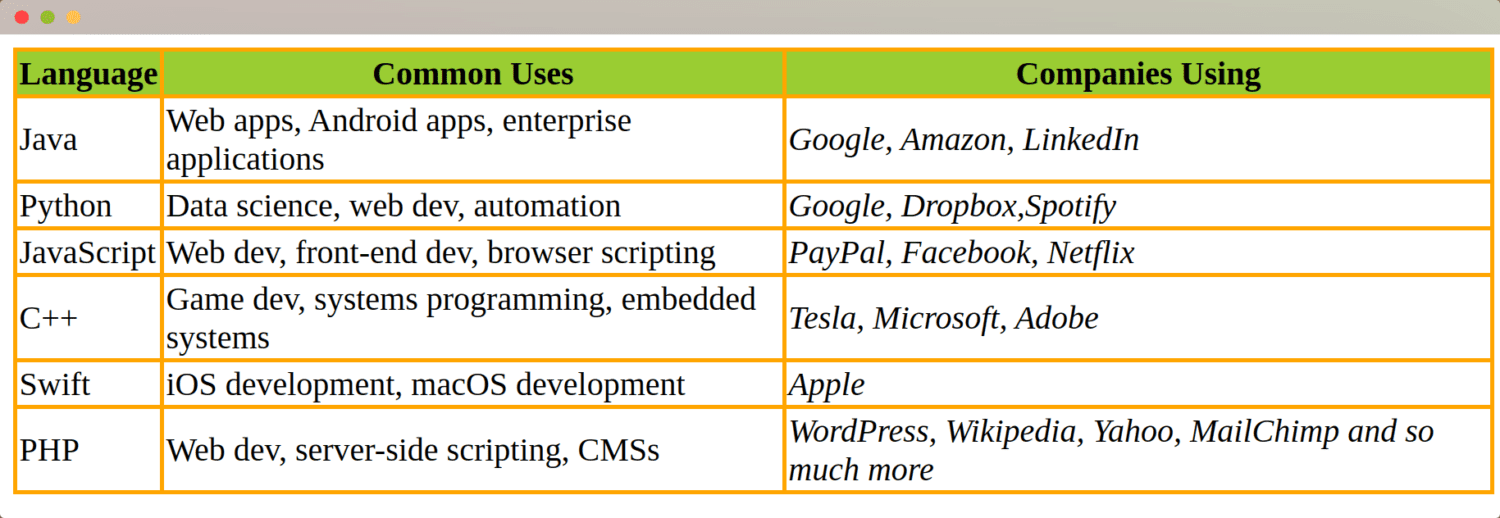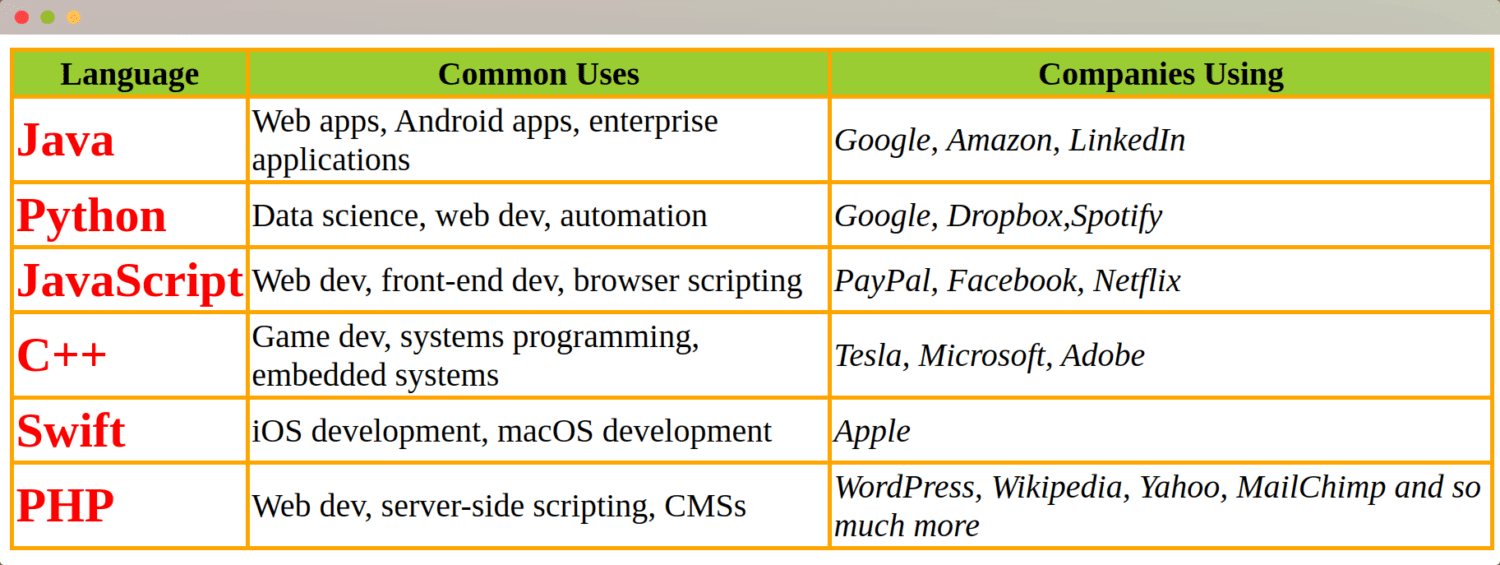Du kommer att stöta på många attribut och taggar när du hanterar HTML (Hypertext Markup Language) och andra uppmärkningsspråk som XML. Tabeller är attribut som du alltid bör använda för att göra det enkelt för användare att skanna, jämföra och analysera stora mängder data.
Med tabeller kan användare se nyckelpunkterna, slutsatserna eller resultaten på ett ögonblick, även utan att läsa hela artikeln. Du kan använda CSS för att stil och ändra utseendet på dina tabeller.
Det här är några av anledningarna till att du kan behöva styla en tabell i din applikation;
- Förbättra det visuella utseendet: Vanliga bord kan vara tråkiga och enkla. Att styla sådana bord kommer att förbättra deras utseende och göra dem attraktiva för användarna.
- Förbättra tillgängligheten: Stylingbord kan göra dem tillgängliga även för personer med funktionshinder.
- Förbättra läsbarheten: Du kan använda olika stiltekniker för att göra det enkelt för användare att skanna igenom data som presenteras i dina tabeller.
- Varumärke: Du kan förstärka din varumärkesidentitet när du använder konsekventa teckensnitt och färger på dina tabeller i hela din applikation.
- Bra för sökmotorer: Att organisera dina data i tabellformat kommer att vara användbart om du vill ranka din webbplats högt i sökmotorerna.
Innehållsförteckning
Skapa en grundläggande tabell med HTML
För att visa hur en tabell fungerar i HTML ska vi skapa en projektmapp, navigera in i mappen och skapa två filer; index.html, som bär vår HTML-kod, och styles.css, som bär vår CSS-kod (styling).
Om du vill följa med, använd dessa kommandon för att komma igång;
mkdir Styling-HTML-tabeller
cd Styling-HTML-tabeller
tryck på Styling-HTML-Tables
Du har nu den grundläggande projektmappen som hjälper dig att skapa HTML-tabeller. Jag vill presentera olika programmeringsspråk, deras användningsfall och exempel på företag som använder dessa språk.
För att skapa en HTML-tabell bör all data inkluderas i taggen
.
Skapa den grundläggande strukturen för ett HTML-dokument i din HTML-fil. Lägg till den här koden i
-taggen.<table> <tr> <th>Language</th> <th>Common Uses</th> <th>Companies Using</th> </tr> <tr> <td>Java</td> <td>Web apps, Android apps, enterprise applications</td> <td>Google, Amazon, LinkedIn</td> </tr> <tr> <td>Python</td> <td>Data science, web dev, automation</td> <td>Google, Dropbox,Spotify</td> </tr> <tr> <td>JavaScript</td> <td>Web dev, front-end dev, browser scripting</td> <td>PayPal, Facebook, Netflix</td> </tr> <tr> <td>C++</td> <td>Game dev, systems programming, embedded systems</td> <td>Tesla, Microsoft, Adobe</td> </tr> <tr> <td>Swift</td> <td>iOS development, macOS development</td> <td>Apple</td> </tr> <tr> <td>PHP</td> <td>Web dev, server-side scripting, CMSs</td> <td>WordPress, Wikipedia, Yahoo</td> </tr> </table>
Om du tittar närmare på den här tabellen, kommer du att notera några fler taggar omslutna i
| och | .
Dessa taggar gör följande;
|
|---|